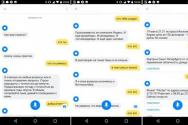Пристрої з зареєстрованим udid. Що таке UDID і як його дізнатися для свого пристрою? Альтернатива спосіб дізнатися UDID
Для чого може знадобитися UDID - унікальний 40-символьний ідентифікатор пристрою на базі iOS? В першу чергу, для відновлення свого ID-профілю в "хмарі" iCloud. Нерідко він потрібен для отримання доступу до бета-тестування ігор і додатків. У цій статті ми розповімо вам, як дізнатися UDID iPhone чотирма способами.
Програма "Айтюнс"
Найпоширеніший метод - за допомогою iTunes:
- Відкрийте програму "Айтюнс" на комп'ютері.
- Підключіть до ПК за допомогою USB-кабелю або бездротового зв'язку iPhone.
- Натисніть на значок "телефон" у верхній частині вікна програми.
- Клацніть лівою кнопкою миші по рядку, що містить серійний номер iPhone (11-12 цифр).
- зміниться на ланцюжок цифр UDID. Якщо по ним клікнути ПКМ, то з'явиться спливаюче віконце з командою "Копіювати".
Як дізнатися UDID iPhone, якщо він заблокований, цим способом? Якщо телефон вже підключався до iTunes на цьому ПК, то не обов'язково його розблокувати перед черговим підключенням - комп'ютер і програма "побачать" його і без цих дій.
За допомогою ПК
Як дізнатися UDID iPhone без допомоги програми "Айтюнс"? Вам знадобиться наступний спосіб:
- Підключіть смартфон через кабель до комп'ютера.
- Після того як ПК його пізнає, перейдіть в "Диспетчер пристроїв".
- Далі - "Контролери USB".
- Вам потрібно буде зупинитися на рядку Apple Mobile Device USB Driver.
- Правою кнопкою миші викличте "Властивості".
- У віконці виберіть вкладку "Відомості".
- Знайдіть екземпляр пристрою.
- Відрахуйте останні 40 символів в знайденої рядку - це і є UDID вашого гаджета.

Розблокувати телефон для цього способу також не обов'язково, якщо він вже був приєднаний до ПК.
утиліта
Тепер підкажемо, як дізнатися UDID iPhone, якщо iTunes "не бачить" смартфон. Перейдіть на офіційний "яблучний" сайт і скачайте утиліту під назвою iPhone Configuration Utility. Є версія як для "Макінтоша", так і для Windows.
Через кабель або Wi-fi, запустіть утиліту. У вкладці "Девайс" ви знайдете рядок з низкою символів, позначену заголовком Identifier. Це і є шуканий ідентифікатор UDID.
сторонні сервіси
Даний варіант ми рекомендуємо вам найменше - звернутися до сторонніх сервісів, додатків і умільцям. Існує велика ймовірність, що вони не зможуть правильно дізнатися ідентифікатор і запропонують вам всього лише рандомних послідовність цифр і букв. Крім того, досить імовірно, що ваші особисті дані потраплять до третіх осіб і будуть ними використані в корисливих цілях.

Але якщо ви все ж зважилися вибрати саме цей спосіб, вашій увазі кілька порад, які допоможуть вам відрізнити справжній UDID від простого набору символів:
- Ідентифікатор складається з 40 символів - арабських цифр і латинських букв.
- У ньому використовуються латинські літери від a до f.
- У коді не прописані великі літери - тільки маленькі.
- Код не містить багаторазово повторювані символи - "... cccc ...", "... 444 ... 111" і їм подібне не може бути потрібним ідентифікатором.
Ось ми і перерахували всі способи, які підказують, як дізнатися UDID iPhone і будь-якого іншого пристрою на платформі iOS. Як ви вже помітили, під рукою у вас повинен бути не тільки сам смартфон, але і комп'ютер. Можна, звичайно, звернутися до сторонніх додатків, сервісів або майстерним, але перед цим дайте собі звіт, що ви свідомо ризикуєте особистими даними, які зберігаються на вашому гаджеті.
UDID (Unique Device Identifier) - унікальний ідентифікатор пристрою, що складається з 40 символів. Він є у кожного мобільного i-пристрої: IPad, iPhone або iPod Touch.
UDID може використовуватися, наприклад, для бета-тестування програм. Ви надаєте розробнику програми свій UDID, він же, в свою чергу, надає вам додаток для бета-тестування.
Також UDID активно використовувався рекламними компаніями, які з його допомогою, точніше за допомогою інформації, "прикріпленою" до нього, надавали користувачам мобільних пристроїв персоналізовану рекламу. Apple в 2011 році збирався відключити цю функцію, чи було це виконано - складно сказати з 100% -ою гарантією.
Як дізнатися UDID свого пристрою?
Найпростіший спосіб дізнатися UDID вашого пристрою - це за допомогою програми iTunes.
Для цього потрібно:
1. Запустити програму iTunes і підключити ваш девайс до комп'ютера.
2. У розділі " пристрої"Клікнути на рядок з вашим пристроєм, праворуч на головному вікні відобразиться коротка інформація про ваш пристрій, в тому числі і серійний номер:

3. Натисніть на рядку серійного номера, замість нього відобразиться UDID, який якраз нам і потрібен:

4. Відкрити меню програми iTunes Виправлення -\u003e Копіювати ідентифікатор (UDID):

В принципі, можна і не користуватися меню, а просто натиснути на клавіатурі комбінацію клавіш Ctrl + C (Копіювати в буфер обміну).
5. Вставити з буфера обміну ваш UDID в текстовий документ або в текст листа для відправки вашого UDID по e-mail.
Всім привіт, шановні читачі і відвідувачі. У даній статті я розповім вам де і яким способом можна дізнатися унікальний ідентифікатор вашого Apple пристрої: iPhone або iPad. Також, щоб ви повністю розуміли, що таке UDID, я дам його коротке визначення.
IDID - унікальний сороказначний ідентифікатор вашого пристрою, який присвоюється кожному оригінальному iPhone або iPad. Хочу зауважити, що даний ідентифікатор унікальний для кожного мобільного пристрою, тобто немає двох пристроїв з однаковим IDID. Apple не рекомендує розголошувати третім особам номер свого UDID.
У даній статті я виділяю два варіанти отримання номера UDID вашого пристрою:
- За допомогою програми iTunes - самий просто і безпечний спосіб дізнатися свій UDID. Вам знадобитися тільки програма Apple iTunes і USB кабель, для підключення iPhone або iPad до комп'ютера;
- З пристрою, за допомогою сторонніх сервісів. В цьому випадку вам не потрібна програма Apple iTunes і не потрібно підключати пристрій до комп'ютера. Але, такий спосіб не може бути 100% безпечним, тому що UDID вашого пристрою стане відомий третій особі - сервісу. Але, якщо можливості використовувати комп'ютер і iTunes немає, а дізнатися UDID потрібно терміново, то підійде і цей спосіб.
Для того щоб визначити UDID вашого пристрою за допомогою програми Apple iTunes, вам потрібно виконати наступні дії:
Тепер переходимо до менш безпечного способу дізнатися UDID вашого гаджета iPad і iPhone.
З пристрою
Важливо: як я вже говорив, даний спосіб не є повністю безпечним. Використовуйте його на свій страх і ризик.
Для користування даного способу, На вашому пристрої повинен бути доступ в інтернет. Для того щоб скористатися цим методом виконайте наступні дії:

UDID - це унікальний ідентифікатор, який є у кожного мобільного пристрою Apple. звичайним користувачам він найчастіше стає необхідний для отримання можливості участі в бета-тесті додатків або ігор. Про те, як дізнатися UDID iPhone як через комп'ютер, так і безпосередньо на самому мобільному пристрої розповіли в цій інструкції.
Як дізнатися UDID iPhone через iTunes
Крок 1. Підключіть iPhone до комп'ютера і запустіть iTunes.
Крок 2. Виберіть пристрій у вікні програми.
 Крок 3. На вкладці « огляд»Клацніть лівою кнопкою миші по рядку« Серійний номер».
Крок 3. На вкладці « огляд»Клацніть лівою кнопкою миші по рядку« Серійний номер».
 Місце серійного номера тут же займе UDID вашого iPhone. Переписувати його вручну, зрозуміло, не потрібно. Клацніть за ідентифікатором правою кнопкою миші і натисніть « Скопіювати»Для приміщення UDID в буфер обміну.
Місце серійного номера тут же займе UDID вашого iPhone. Переписувати його вручну, зрозуміло, не потрібно. Клацніть за ідентифікатором правою кнопкою миші і натисніть « Скопіювати»Для приміщення UDID в буфер обміну.
 Якщо під рукою комп'ютера з встановленим iTunes немає, то ви можете дізнатися UDID свого iPhone прямо з мобільного пристрою.
Якщо під рукою комп'ютера з встановленим iTunes немає, то ви можете дізнатися UDID свого iPhone прямо з мобільного пристрою.
Як дізнатися UDID прямо з iPhone
Крок 1. З iPhone перейдіть на сайт https://betafamily.com/superudid.
Крок 2. У графі Enter your e-mail введіть адресу своєї електронної пошти.
 Крок 3. На вашу пошту прийде лист з посиланням виду « https://betafamily.com/register-device/token/[номер_токена]». Перейдіть по ній через браузер Safari.
Крок 3. На вашу пошту прийде лист з посиланням виду « https://betafamily.com/register-device/token/[номер_токена]». Перейдіть по ній через браузер Safari.
Крок 4. Safari перенаправить вас в « налаштування», Де буде запропоновано встановити профіль Profile Service від The \u200b\u200bBeta Family. натисніть « встановити».
 Відзначимо, що процедура є повністю безпечною. The Beta Family - великий сервіс, відомий по всьому світу. Через його спеціальний профіль свої UDID визначили понад 120 000 чоловік.
Відзначимо, що процедура є повністю безпечною. The Beta Family - великий сервіс, відомий по всьому світу. Через його спеціальний профіль свої UDID визначили понад 120 000 чоловік.
Крок 5. Підтвердіть установку.
 Після підтвердження знову запуститься браузер Safari зі сторінкою, на якій буде вказано UDID вашого пристрою.
Після підтвердження знову запуститься браузер Safari зі сторінкою, на якій буде вказано UDID вашого пристрою.
 Примітно, що профіль Profile Service від The \u200b\u200bBeta Family в ньому не залишається.
Примітно, що профіль Profile Service від The \u200b\u200bBeta Family в ньому не залишається.
Apple UDID - це унікальний код, який служить для ідентифікації пристроїв - iPad, iPhone. Даний ключ безпеки може стане в нагоді в найрізноманітніших ситуаціях, від підтвердження особи власника вкраденого гаджета до поновлення операційної системи. У цій статті ми розповімо як дізнатися UDID свого iPhone або iPad.
Вконтакте
Отже, UDID (Unique Device Identifier) \u200b\u200b160-бітний ключ, представлений у вигляді 40-значного буквено-цифрового коду. Ідентифікатор може використовуватися для реєстрації в програмі iOS-розробників, установки додатків, які ще не опубліковані в магазині App Store, Установки корпоративних додатків, оновлення операційної системи і т.д. На відміну від звичного IMEI, який використовується для визначення пристрою в мережі, UDID генерується на основі MAC-адрес Wi-Fi і BlueTooth-модемів, серійного номера пристрою або інших ідентифікаторів «заліза». Таким чином, змінити UDID пристрої програмними методами фактично неможливо.
Отже, самий просто спосіб дізнатися UDID вашого iPhone або iPad без використання iTunes:
1
. Перейдіть по посиланню udid.io через web-оглядач (Safari, Chrome і т.д.) або відскануйте цей QR-код:  2
. Натисніть на екранну кнопку «Tap to find UDID»;
2
. Натисніть на екранну кнопку «Tap to find UDID»;  3
. Система запропонує вам встановити непідписаний сертифікат Profile Service. Встановіть його;
3
. Система запропонує вам встановити непідписаний сертифікат Profile Service. Встановіть його;  4
. Після установки сертифіката ви отримаєте модель, серійний номер, IMEI і UDID вашого iPhone або iPad;
4
. Після установки сертифіката ви отримаєте модель, серійний номер, IMEI і UDID вашого iPhone або iPad;  За допомогою iTunes дізнатися UDID iPhone або iPad ще простіше:
За допомогою iTunes дізнатися UDID iPhone або iPad ще простіше:
1
. Заходимо в iTunes на Mac або ПК;
2
. Вибираємо свій пристрій у верхній панелі;
3
. Кількома на серійний номер лівою кнопкою миші;  Прив'язати UDID пристрої до аккаунту розробника можна за допомогою сервісу Udidbeta (або його аналогів), що дозволить, зокрема, встановити нову версію тестову версію iOS.
Прив'язати UDID пристрої до аккаунту розробника можна за допомогою сервісу Udidbeta (або його аналогів), що дозволить, зокрема, встановити нову версію тестову версію iOS.